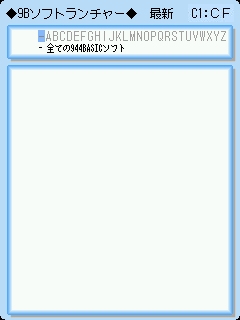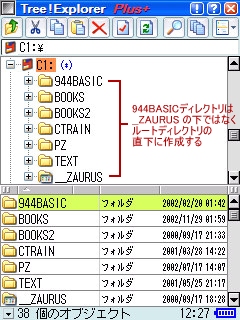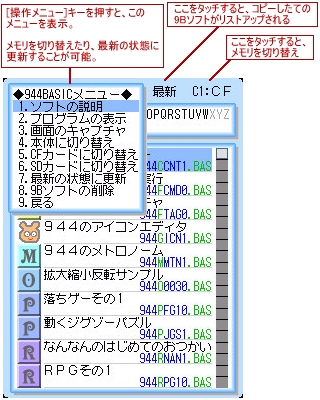-------------------------------
■ 9B まずは使ってみよう
-------------------------------
◆ はじめに ◆
このページでは9Bのインストールや9Bソフトの使い方など、9Bを使うための基本的な内容を説明します。
9Bをまだ試していない方、9Bは話に聞くが情報を集めるのが面倒で試していなかった方、試してはみたがどうもよくわからなかったり、うまく使えなかった方は、よろしければ参考にしてください。
- 目 次 -
[予備知識編]
9Bの紹介
9Bを始めるために必要なもの
[導入と使用編]
ダウンロードとインストール
9Bソフトを使ってみる
プログラムを書く
◆ 9Bの紹介 ◆ ↑目次
9Bの特徴
9B(944BASIC)は、ザウルス上でプログラムを実行するためのMOREソフトです。
ここでいうプログラムは、ザウルスのMOREソフトではありません。9Bでは、944BASICというプログラム言語で書かれたプログラム(9Bソフト)だけを実行できます。
9Bには、次のような特徴があります。
1. ザウルス1つで、ほとんどの開発作業ができる
2. シンプルな言語体系
3. その結果、MOREソフトにはなかったタイプのソフトが多い
(開発が容易なことから、開発者層の裾野が広い?)
9Bソフトは主に、9Bソフトライブラリ その後で公開されています。どのようなソフトがあるか知るには、まず9Bソフトライブラリを覗いてみてください。
9Bのサイト
9B本体や9Bソフトは、上にも記した9Bソフトライブラリ その後からダウンロードできます (ダウンロードとインストールについては、下記に説明します)。
9Bソフトの開発に必要な情報は、9B/944BASICの開発支援サイトにまとめられています。944BASICの掲示板 2では、開発に関係する情報や、オフ会情報が飛び交います。
※ 上記、リンクが切れています。ミラーがあるので、万願寺さんの944BASIC関連からたどってください。
また、OSAさんによる9B FAQ(掲示板編)では、9B導入時からプログラミングまで各種のFAQがまとめられています。9Bの使用法やプログラミングで問題が発生したら、まずはここを覗いてみてください。
ユーザーが作成している9B関連サイトは、万願寺さんの944BASIC関連のリンク集で網羅されています。
↑目次に戻る
◆ 9Bを始めるために必要なもの ◆ ↑目次
必要な知識
9Bを使うには、コンピュータのソフトを使うための基本的な知識は必要です。つまり、ファイルの概念とかそういったことですね。
また、ザウルスに関する基本的な知識と、MOREソフトを扱えることも必要です。MOREソフトのインストールや削除、ザウルス内でのファイルのコピーやディレクトリ(フォルダ)作成などはできる必要があります。
・・・逆に言うと、9Bソフトを使うだけなら、それ以上の知識は特に必要ありません。普通にMOREソフトを使うことができていれば、たいていは大丈夫です。
--
9Bソフトを使うだけでなくプログラミングも志すなら、テキストエディタを使えるようにしたり、辞書ソフトをインストールしておく方がよいでしょう(下記の「必要なソフトウェア」を参照)。
プログラミングに関する知識は、あって困るものではありませんが、なくてもきっと大丈夫。
何より大事なのは、プログラムを勉強しよう、プログラムすることを楽しもうという意志かと思います。
必要なハードウェア
■ザウルス本体
残念ながら、9Bはすべてのザウルスで動くわけではありません。
現在(2003.3月現在)、MI系のザウルスのうち、MI-E21、MI-E25DCが推奨機種です。一部制限が発生する可能性がありますが、MI-E1、MI-L1でも基本的に問題なく使用できます。
また、横型機種でもメモリの多い機種では、9Bを実行できることが報告されているものがあります (MI-C1、MI-EX1、MI-P10など)。ただし、動作が保証されているわけではありませんし、縦型を前提とした画面構成の9Bソフトは画面の下部が正しく表示されないことがあります。
最新のSL系ザウルス(Linux OSを搭載)では、現在のところ9Bを利用できません。作者の944さんは、Linuxザウルス用の9B開発を目指しているとのことなので、いずれ利用できるようになる可能性があります。
(実のところ、開発者限定のテスト版はすでに存在しているようです。ただし、このページに記載した内容は、MI系のザウルスのみを対象にしています)。
■外部メモリカード
9Bは、ザウルス本体のメモリだけで使えないこともないのですが、CFカードやSDカードがある方が便利かつ快適です (これは9Bに限らず、ザウルスの使用全般について言えることです)。
必要なソフトウェア
■9B本体
9Bソフトを実行するために必要です。ダウンロードとインストールについては、下記で説明します。
■ファイル管理ソフト
9Bソフトのファイルのコピーや削除には、ファイル管理ソフトを使用すると便利です。また、ソフトによっては、ファイル管理画面から9Bソフトを直接実行できる機能があり、便利です。
9Bソフトの実行に対応しているファイル管理ソフトには、もじふぁ、Tree!Explorer (Plus+)などがあります。
これらソフトの使い方は、それぞれのマニュアルや関連サイトを参考にしてください。
■圧縮ファイルの展開ソフト
9Bソフトは、LHa形式やZip形式の圧縮ファイルで配布されています。お使いのコンピュータかザウルス上で圧縮ファイルを展開する必要があります。
お使いのコンピュータでは、各種の圧縮ファイル展開用ソフトを使用してください。ザウルスで展開する場合は、LHa for ZaurusまたはZip, GZipファイル展開ツールなどのツールをインストールする必要があります。
これらソフトの使い方は、それぞれのマニュアルや関連サイトを参考にしてください。
--
ここから先は、プログラムを書く場合に必要なソフトです。
■エディタ
9Bのプログラムを書く場合は、テキストエディタが必要です。
mabEditor(V)、Tree!Text (Tree!Explorer Plus+(シェアウェア)に内蔵)などが、9Bの開発に適しています。
もちろん、プログラムを書かずに9Bソフトを使うだけなら、テキストエディタをインストールする必要はありません。ただし、インストールしておいた方が、一般的な意味で便利だと思います。
■辞書ソフト
9Bのコマンドを説明したマニュアル(9B リファレンス)をザウルスで参照する場合は、ZPDVIEWという辞書引きソフトをインストールしておくと便利です。
9B リファレンスのダウンロードと使い方については、9B リファレンスのサイトを参照してください。
なお、9B リファレンスやZPDVIEWも、9Bのプログラムを書く場合にのみ必要です。9Bソフトを使うだけなら、必ずしもインストールする必要はありません。
↑目次に戻る
◆ ダウンロードとインストール ◆ ↑目次
9B本体のダウンロード
9B本体は、9Bソフトライブラリ(ミラー)からダウンロードできます。
9Bソフトライブラリの[Information]にある「9Bについて」というリンクをクリックして表示されるページから、最新バージョンと何世代か前のバージョンがダウンロードできるようになっています。特に事情がなければ、最新のバージョンをダウンロードしてください。
ダウンロードした圧縮ファイルを展開すると、WOFZ.ZAC というファイルが生成されます。このファイルを通常のMOREソフトと同じ方法で、ザウルスにコピーおよびインストールしてください。
なお、インストール先はカード(CFまたはSD)にすることをお勧めします。
ザウルスの[MOREインデックス]画面に[9B]というタイトルのアイコンが表示されていれば、インストールは無事完了です。実行すると次のような画面が表示されます。
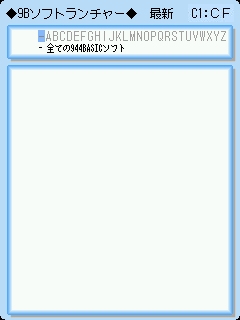
この画面は、9Bソフトの選択画面(9Bソフトランチャ)ですが、9Bソフトをダウンロードしていない状態では何もできません。もう少し準備も必要なので、[戻る] キーを押して、終了してください。
944BASICディレクトリ(フォルダ)の作成
9Bソフトをダウンロードする前に、もう1つだけ作業しておくことがあります。それは、9Bソフトの置き場所となるディレクトリ(フォルダ)を作っておくことです。
ザウルスでは、__ZAURUS というディレクトリに各種ファイルを入れておくことが多いのですが、使い方によっては、この中のファイルが数百にも及ぶことがあります。このうえさらに、9Bソフトのファイルを入れていては大変です。
そのため、9Bでは9Bソフト専用のディレクトリが決まっています。
この9Bソフト専用のディレクトリは、944BASICという名前で、本体メモリ、CFカード、SDカードに作成します。9Bのインストール先カードに作成するのが一般的ですが、必要に合わせて、本体、CF、SDのどこに作成してもかまいません(本体、CF、SDのすべてに作成してもかまいません)。
このディレクトリは、ルートディレクトリ(一番上のディレクトリ)の直下に作成する必要があります。__ZAURUSディレクトリの下ではありません。ファイル管理ソフトでは、次の図のようになりますね。
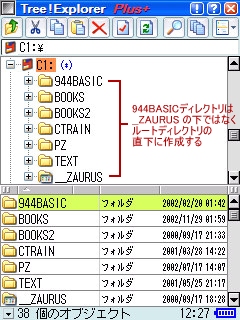
このディレクトリを作成できたら、準備は完了です。
↑目次に戻る
◆ 9Bソフトを使ってみる ◆ ↑目次
9Bソフトのダウンロードとコピー
9Bソフトは、9Bソフトライブラリ その後からダウンロードします。どれでも、好みのソフトをダウンロードしてください。
ここでは、944さん作の「944のアナログ時計」を例に説明します。
ファイルをダウンロードしたら、お使いのコンピュータかザウルスで、圧縮ファイルを展開してください。
「944のアナログ時計」の場合は、
944WCLA1.BAS
944WCLA1.ICN
944WCLA1.JPG
944WCLA1.HLP
の、4ファイルが展開されます。
展開されたファイルをすべて、先ほど作成した 944BASIC ディレクトリにコピーします。
これで、ダウンロードとコピーは完了です。
9B本体(9Bソフトランチャ)から実行する
まずは、9B本体(9Bソフトランチャ)から9Bソフトを実行してみましょう。
9Bを起動してください。
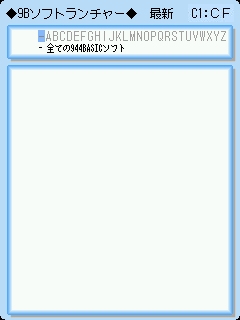
・・・何も表示されませんね。実は9Bソフトランチャで最初にいくつか行っておくステップがあるのです。
■メモリの切り替え
まず、画面右上を確認してください (下図の「C1:CF」)。
この表示は、9Bソフトランチャが参照しているメモリの場所です。標準では、普段メインで使用しているカードの944BASICディレクトリを参照します。
この表示が、先ほど9Bソフトをコピーしたコピー先(CF、SD、本体)と異なる場合は、参照先を切り替える必要があります。
ザウルスの[操作メニュー]ボタンを押して、9Bのメニューを表示してください。
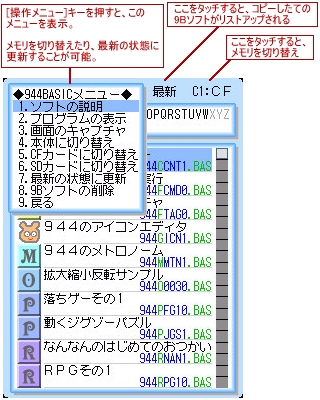
このメニューの [4.本体に切り替え]、[5.CFカードに切り替え]、[6.SDカードに切り替え]のいずれかを実行すると、参照先のメモリを切り替えることができます。
または、右上の表示部分(上図の「C1:CF」)をペンタッチしても、本体→CF→SDの順で参照先のメモリを切り替えることができます。
先ほど9Bソフトをコピーしたコピー先のメモリと同じになるようにしてください。
■最新の状態に更新
9Bのメモリ参照先と9Bソフトのコピー先は一致していても、まだ画面には9Bソフトが表示されません。
もう一度9Bのメニューを表示して、今度は [7.最新の状態に更新] を実行します。または、中央上部右よりの[最新]という表示(上図参照)をペンタッチしてください。
これを実行することで、944BASICディレクトリ内が検索され、コピーした9Bソフトがリストに表示されます。
少々面倒に思われるかもしれませんが、この機能は9Bソフトランチャの起動を速くするための仕様なので、9Bソフトをコピーしたときは、毎回 [最新の状態に更新] を行うようにしてください。
■実行
実行は、9Bソフトを選択してから [決定] キーを押すか、ペンタッチするだけです。
なお、9Bソフトにはジャンルが定められていて、ソフトを選択しやすくなっています。
ジャンル(アルファベットのA〜Z)に移動するには、アルファベットをペンタッチするか、横矢印キーを使用して移動します。また、キーボードのA〜Zを押すと、そのジャンルにダイレクトに移動できます。
■終了
実行した9Bソフトを終了するには、[戻る]キーを押します (ソフトによっては、[戻る]キー以外の終了方法が用意されている場合もあります)。
[戻る]キーで9Bソフトを終了すると、9Bソフトランチャの画面に戻ります。
9Bソフトランチャを終了するには、もう一度[戻る]キーを押してください。
なお、9Bソフトの使用中に[中断]キーを押すと、9Bソフトだけでなく、9Bそのものも終了します。[戻る]キーでの終了とは異なり、9Bソフトランチャの画面には戻りません。
ファイル管理ソフトから実行する
ファイル管理ソフトのもじふぁやTree!Explorer (Plus+)から9Bソフトを実行することもできます。
まず、9Bソフトのコピー先、944BASICディレクトリの内容を表示します。
次に、拡張子が .BAS のファイルにカーソルをあわせます。
9Bソフト名が、もじふぁならファイルのすぐ横に、Tree!Explorerならステータスバーに表示されます。
[決定] キーを押します (もじふぁの場合は、2回押すことになります)。
これで、9Bソフトが実行されます。9Bソフトを終了すると、元のファイル管理ソフトの画面に戻ります。
■9Bソフトを便利に実行
ここは、少し高度な使い方になります。
ザウルスには、[ホームインデックス]などのハードキー操作で各種ソフトを起動できる、らんちゃらんちゃ、カードキーというMOREソフトがあります。これらのソフトは、9Bソフトの実行にも対応しています。
これらのソフトを使うことによって、たとえば[ホームインデックス]キーを3回連続して押すと9Bソフトの「アナログ時計」を実行する、などの設定が可能です。
また、一般的なアプリケーションを起動するランチャで、9Bソフトの起動にも対応可能なソフトとしては、WallPaper 2があります。
これらのソフトの使い方や設定方法については、それぞれのマニュアルまたは関連サイトを参照してください。
なお、ハードキーの設定は、ザウルスの製造元では公式にサポートしていません。自己責任での使用となるため注意してください。
↑目次に戻る
◆ プログラムを書く ◆ ↑目次
個人で使うプログラムで、ネットワーク上に公開しない場合は、特に制限なくプログラムを書いてかまいません (と言うより、規制しようがありません)。
ただし、作成したプログラムをネットワーク上で公開する場合は、次のルールに従う必要があります。
1.開発者コードの取得
9Bソフトを登録するには、開発者登録をする必要があります。
開発者登録をすると、開発者コードが送付されます。開発者コードは、ファイル名の重複を避けるためのものです。
詳細については、開発者への応募方法(9B開発支援サイト内のページ)を参照してください。
2.ファイル名規則
9Bソフトはファイル名の重複を避けたり、ジャンルわけができるように、ファイル名の付け方にルールがあります。
[開発者コード3文字]+[ジャンル1文字]+[自由設定3文字]+[バージョン用1文字] + [拡張子.BAS]
9Bソフト公開は、このルールに従ったファイル名で行う必要があります。
プログラムを書く
ここでは、ほんのさわりだけ。
プログラムを書くには、テキストエディタを使用します。
テスト用と言うことで、ファイル名は適当に TSTO0000.BAS とでもして、新しいテキストファイルを作成します。
そのテキストファイルに、次のプログラムを入力します。英数字、スペース、記号はすべて半角を使用します。
REM 944BASIC 'テスト'
LOCATE 5,10
PRINT '9B はじめの一歩'
KEYWAIT
END
このテキストファイルを保存して、TSTO0000.BAS を実行してください。
どこか間違えていなければ、「9B はじめの一歩」と画面に表示されるはずです。何かキーを押すと終了します。
↑目次に戻る
◆ 最後に ◆
まずは臆さずに、9Bソフトを使ってみてください。
MOREソフトとは少々違った世界を楽しんでいただけると思います。
そのうえで興味を持ったら、9Bプログラミングにもぜひ挑戦してみてください。
--
このページの文章やプログラムに誤りや問題点がある場合は、遠慮なくご指摘ください。
最後に一応、断り書きを。
[お断り]
このページの文章は、加工・転載を自由に行ってもらってかまいません。
このページに掲載したプログラムを使用したことで、どのような損害または障害が発生したとしても、筆者は一切その責任を負いません。
ご使用は、あくまで自己責任で行ってください。
戻 る